Spørsmål
Problem: Hvordan fikse Destiny 2 som fryser og krasjer til skrivebordet i Windows?
Hei, jeg har spilt Destiny 2 i noen måneder nå uten noen som helst problemer. Plutselig begynte jeg å oppleve dette problemet: spillet fryser, og etter rundt 15-20 sekunder krasjer det til skrivebordet uten noen feilkoder. Jeg pleide å spille spillet uten problemer i det hele tatt, og nå står jeg overfor fryser og krasjer konstant. Noen råd om hva jeg bør gjøre? Jeg bruker Windows 10.
Løst svar
Destiny 2 er et førstepersons plyndre-skytespill utviklet og utgitt av Bungie i oktober 2019. Spillet er ganske vellykket og har siden den gang beholdt en relativt stor fanbase. Akkurat som mange andre franchisetakere i bransjen, unngår ikke tittelen tekniske problemer som spillere må møte – fryser og krasjer spesielt i Destiny 2.
Brukere rapporterte at spillet ganske enkelt fryser og deretter slår seg av etter en kort stund uten å gi noen innsikt eller feilkoder. Uten tvil kan denne oppførselen være vanskelig å feilsøke, siden feilkoder kan hjelpe deg med å finne en mer presis årsak til den uønskede oppførselen.
I noen tilfeller hevdet brukerne at problemene startet uten at de endret noe i Windows – installering av ny maskinvare eller programvare. De mer konsistente årsakene til at Destiny 2 fryser og krasjer er de som oppstår etter at spillutviklerne har brukt de nyeste oppdateringene.[1] For eksempel rapporterte folk at problemene startet etter oppdatering til den nyeste Witch queen 4.0.0.3-oppdateringen.
Det kan være mange årsaker til at problemet oppstår - ødelagte systemfiler eller cacher,[2] utdaterte GPU-drivere og mer. Noen brukere sa at de måtte installere spilltjenester på nytt for å fikse problemet. Sjekk ut detaljene nedenfor.
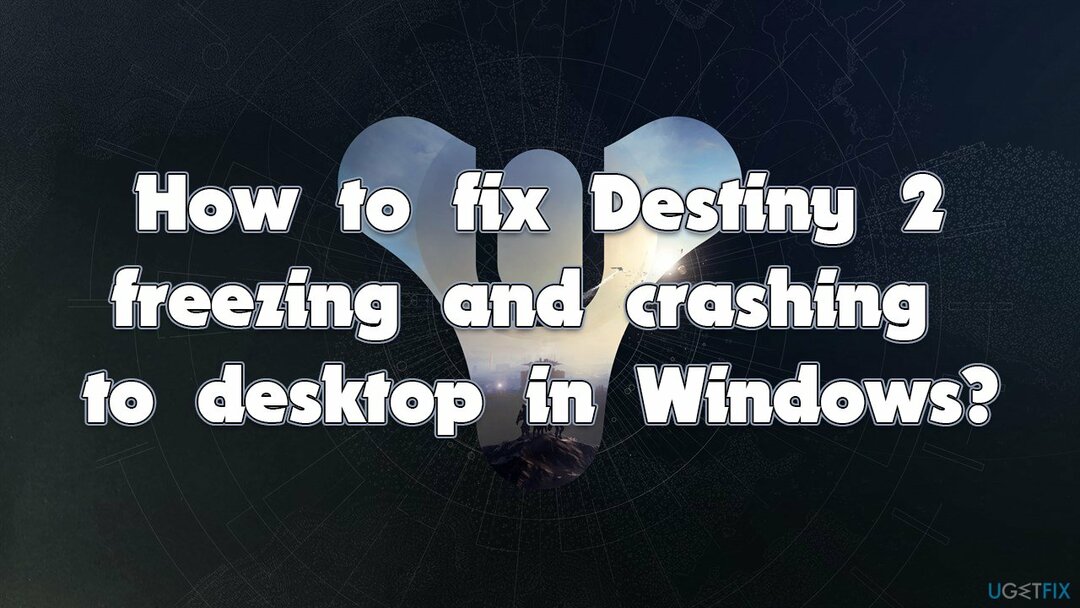
Generelle kontroller å gjøre
For å reparere skadet system, må du kjøpe den lisensierte versjonen av Reimage Reimage.
I noen tilfeller kan årsaken til at Destiny 2 krasjer og fryser være mye enklere enn man kunne forutse. Derfor anbefaler vi å prøve disse raske løsningene først:
- Start datamaskinen på nytt
- Rengjør støvet fra GPU, hovedkort, RAM og PSU (strømforsyning)
- Oppdater Windows til den nyeste versjonen
- Sett videoinnstillingene til lave hvis du bruker en eldre GPU
- Installer spillet på nytt.
Hvis disse rettelsene ikke hjelper, kan du fortsette med de mer avanserte nedenfor. Vi vil også anbefale å skanne enheten med ReimageMac vaskemaskin X9 PC-reparasjonsverktøy, som enkelt kan finne og eliminere underliggende Windows-problemer automatisk.
1. Oppdater drivere
For å reparere skadet system, må du kjøpe den lisensierte versjonen av Reimage Reimage.
GPU-drivere[3] er en svært viktig del av en høykvalitets spillopplevelse. Ikke bare kan de siste driveroppdateringene fikse feil og feil i spill, men de løser også forskjellige krasj og feil. Du kan prøve å oppdatere dem via den innebygde Windows-oppdateringsfunksjonen:
- Type Oppdater i Windows søk og trykk Tast inn
- Klikk Se etter oppdateringer og installer alt tilgjengelig
- Klikk deretter Se valgfrie oppdateringer
- Finn Driveroppdateringer seksjon, merk av i avmerkingsboksene og klikk Last ned og installer
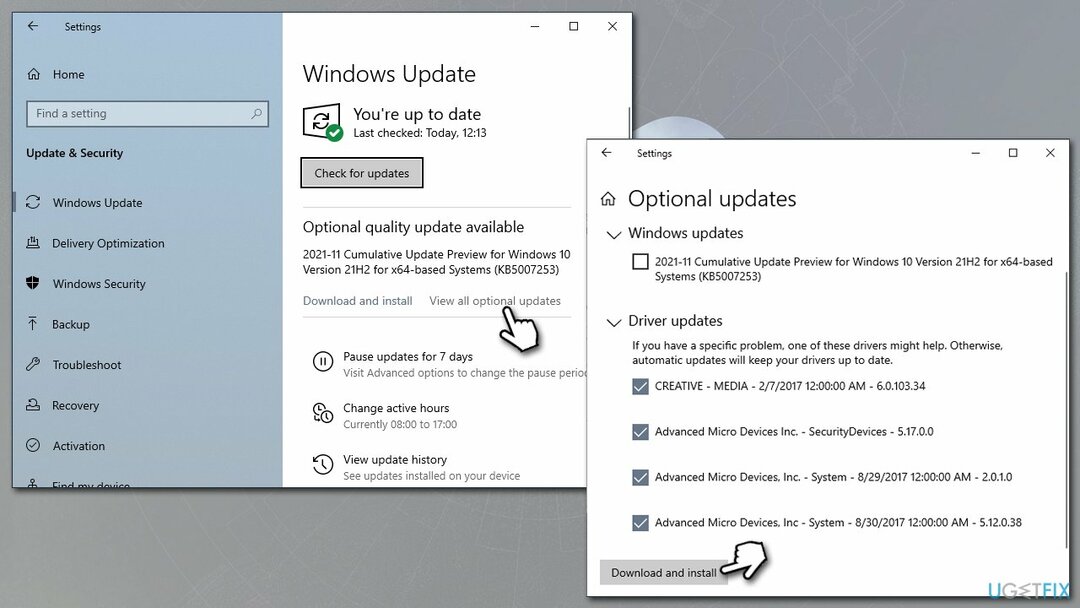
- Omstart systemet ditt.
Imidlertid er dette alternativet kanskje ikke alltid effektivt, siden Windows kanskje ikke finner de nyeste driverne. Hvis det er tilfelle, kan du i stedet besøke Nvidia, AMD, eller Intel offisielle nettsteder og finn de riktige driverne der. Hvis du heller vil gjøre det raskt eller du ikke vet hvilke drivere du trenger, anbefaler vi å bruke DriverFix i stedet.
2. Installer drivere på nytt
For å reparere skadet system, må du kjøpe den lisensierte versjonen av Reimage Reimage.
Bugged driver cache kan forårsake ulike spillproblemer, inkludert spillkrasj og frysing. Avinstaller driverne dine:
- Høyreklikk på Start og plukke Enhetsbehandling
- Utvid Skjermadaptere seksjon
- Høyreklikk på din GPU og velg Avinstaller enheten
- Kryss av Slett driverprogramvaren for denne enheten hake av og klikk Avinstaller
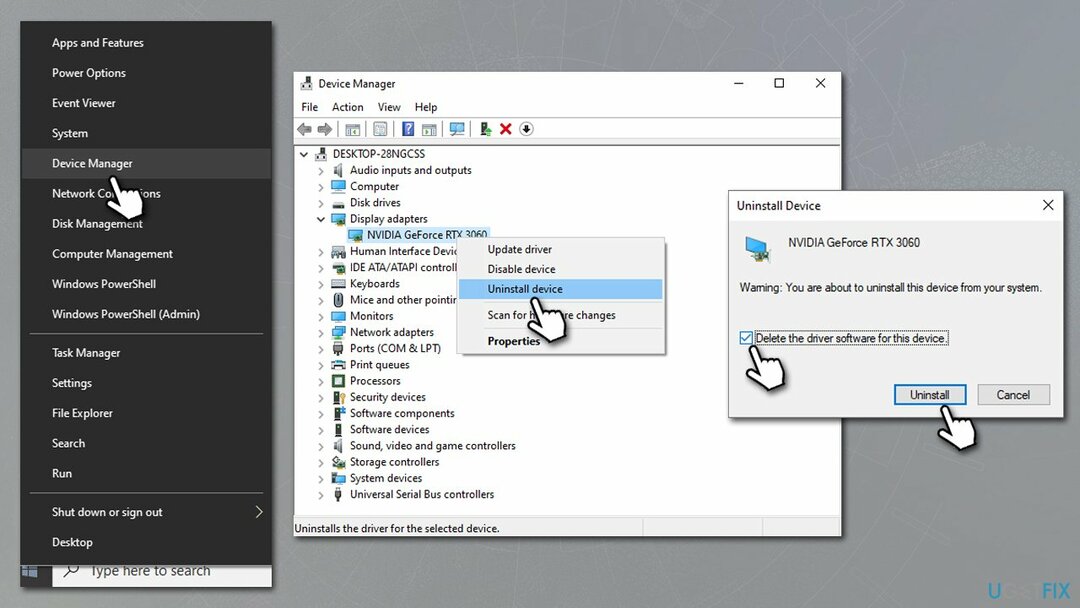
- Omstart din PC
- Bruk en av metodene nevnt i forrige seksjon for å installere de nyeste driverne for din GPU.
3. Sjekk systemfiler for korrupsjon
For å reparere skadet system, må du kjøpe den lisensierte versjonen av Reimage Reimage.
- Type cmd i Windows-søk
- Høyreklikk på Ledeteksten søkeresultat og velg Kjør som administrator
- Når Brukerkonto-kontroll vinduet vises, klikk Ja
- Skriv inn følgende kommando og trykk Tast inn:
sfc /scannow - Når du er ferdig, kjør følgende kommandoer også:
dism /online /cleanup-image /checkhealth
dism /online /cleanup-image /restorehealth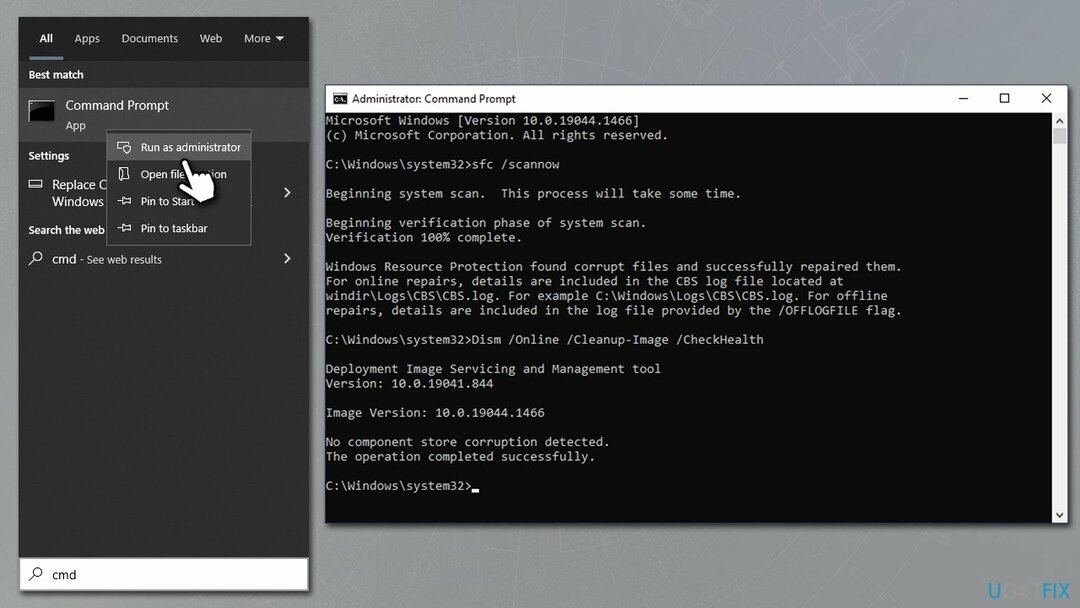
- Omstart din enhet.
4. Installer spilltjenester på nytt
For å reparere skadet system, må du kjøpe den lisensierte versjonen av Reimage Reimage.
For de som bruker GamePass, bør Windows ha Gaming Services installert. Du kan installere den på nytt som følger:
- Høyreklikk Start og plukke PowerShell (admin)
- Når Brukerkonto-kontroll dukker opp, klikk Ja
- I det nye vinduet, kopier og lim inn følgende kommando, trykk Tast inn etter:
Get-AppxPackage *gamingservices* -allusers | remove-appxpackage -allusers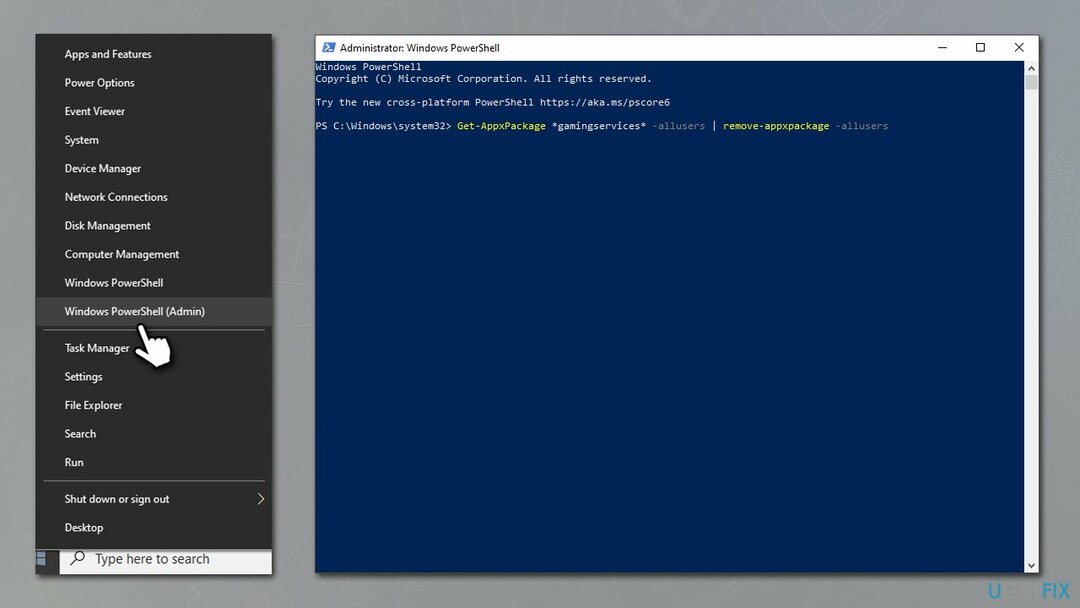
- Når kommandoen er utført, kjør følgende kommandoer:
Remove-Item -Path "HKLM:\\System\\CurrentControlSet\\Services\\GamingServices" -recurse
Remove-Item -Path "HKLM:\\System\\CurrentControlSet\\Services\\GamingServicesNet" -recurse - Når det er gjort, omstart din datamaskin
- Når Windows laster, åpner du Xbox-appen – en melding vil be deg om det installere spilltjenester
- trykk Installere og følg instruksjonene på skjermen.
5. Rengjør Shader-cache [kun Nvidia]
For å reparere skadet system, må du kjøpe den lisensierte versjonen av Reimage Reimage.
- Åpen Nvidia kontrollpanel
- Plukke ut Administrer 3D-innstillinger til venstre
- I Globale innstillinger fanen, rull ned og finn Shader Cache Størrelse
- Velg fra rullegardinmenyen Funksjonshemmet
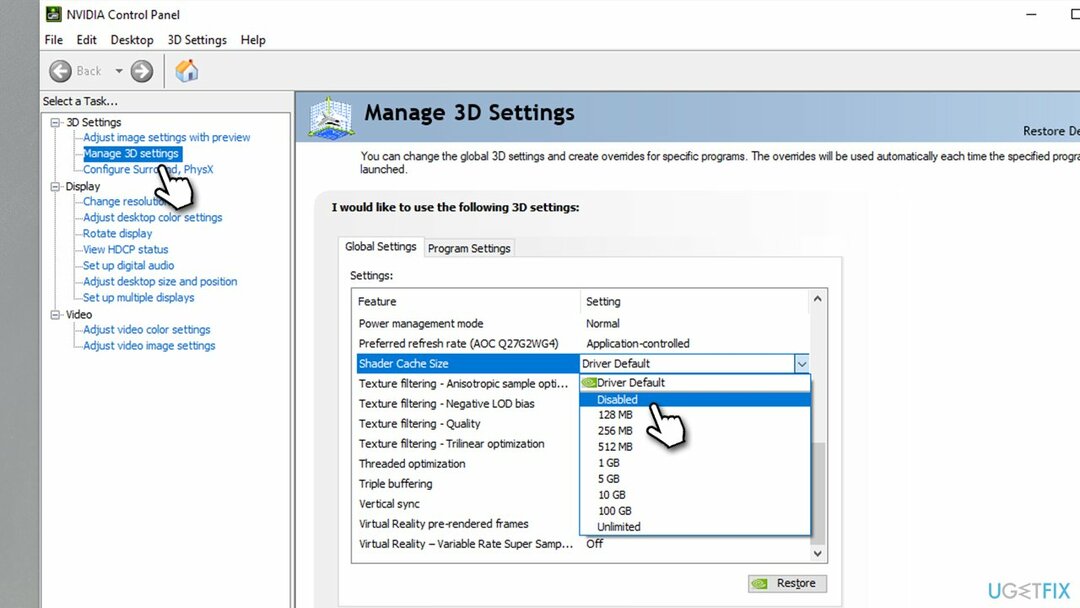
- Omstart din PC
- [Valgfritt] På dette tidspunktet kan du reninstallere GPU-drivere – se løsning nummer 2
- Deretter skriver du inn Disk Opprydding i Windows-søk og trykk Tast inn
- Velg hovedstasjonen (C: som standard) og klikk OK
- Merk av DirectX Shader cache og klikk OK
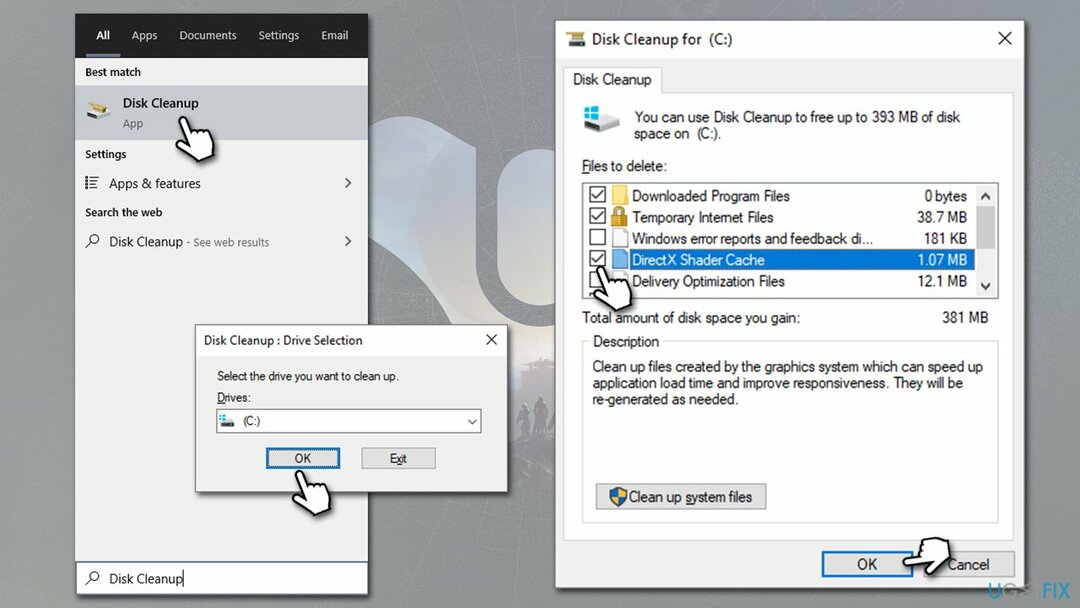
- Start på nytt PC-en din igjen
- Åpen Nvidia kontrollpanel igjen og aktiver på nytt Shader Cache Størrelse.
Lignende emner du kan være interessert i:
- Resident Evil Village svartskjermkrasj på Steam
- d3d11.dll spillkrasj
- Forza Horizon 5 oppstart krasjer
- Kan ikke starte spillet: Uopprettelig feil.
Reparer feilene dine automatisk
ugetfix.com-teamet prøver å gjøre sitt beste for å hjelpe brukere med å finne de beste løsningene for å eliminere feilene deres. Hvis du ikke ønsker å slite med manuelle reparasjonsteknikker, vennligst bruk den automatiske programvaren. Alle anbefalte produkter er testet og godkjent av våre fagfolk. Verktøy som du kan bruke for å fikse feilen, er oppført nedenfor:
By på
gjør det nå!
Last ned FixLykke
Garanti
gjør det nå!
Last ned FixLykke
Garanti
Hvis du ikke klarte å fikse feilen ved å bruke Reimage, kontakt supportteamet vårt for å få hjelp. Vennligst gi oss beskjed om alle detaljer du mener vi bør vite om problemet ditt.
Denne patenterte reparasjonsprosessen bruker en database med 25 millioner komponenter som kan erstatte enhver skadet eller manglende fil på brukerens datamaskin.
For å reparere skadet system, må du kjøpe den lisensierte versjonen av Reimage verktøy for fjerning av skadelig programvare.

Privat internettilgang er en VPN som kan hindre Internett-leverandøren din Myndighetene, og tredjeparter fra å spore din online og lar deg være helt anonym. Programvaren gir dedikerte servere for torrenting og streaming, som sikrer optimal ytelse og ikke bremser deg. Du kan også omgå geo-restriksjoner og se tjenester som Netflix, BBC, Disney+ og andre populære strømmetjenester uten begrensninger, uavhengig av hvor du er.
Malware-angrep, spesielt løsepengevare, er den desidert største faren for bildene, videoene, jobb- eller skolefilene dine. Siden nettkriminelle bruker en robust krypteringsalgoritme for å låse data, kan den ikke lenger brukes før løsepenger i bitcoin er betalt. I stedet for å betale hackere, bør du først prøve å bruke alternativ gjenoppretting metoder som kan hjelpe deg med å gjenopprette minst en del av de tapte dataene. Ellers kan du også miste pengene dine, sammen med filene. Et av de beste verktøyene som kan gjenopprette i det minste noen av de krypterte filene – Data Recovery Pro.